
Ο Οδηγός YouTube περιέχει επίσης μια λίστα με χρήσιμες συντομεύσεις και εγγεγραμμένα κανάλια
Πίστωση εικόνας: Η εικόνα είναι ευγενική προσφορά της Google
Αν και η σειρά με την οποία το YouTube παίζει αστεία βίντεο με γάτες δεν έχει ιδιαίτερη σημασία, άλλοι τύποι λιστών αναπαραγωγής μπορεί να περιέχουν βίντεο που θα πρέπει να να αναπαράγονται με συγκεκριμένη σειρά -- διαλέξεις, podcast ή διαδικτυακοί ιστότοποι, για παράδειγμα, Μπορείτε να αναδιατάξετε μια λίστα αναπαραγωγής YouTube είτε με μη αυτόματο τρόπο, σύροντας παρακολουθεί πάνω-κάτω στο πρόγραμμα επεξεργασίας playlist -- μια δυνατότητα στην οποία μπορείτε να αποκτήσετε πρόσβαση από τον Οδηγό YouTube -- ή αυτόματα επεξεργάζοντας τη λίστα αναπαραγωγής Ρυθμίσεις.
Διαφήμιση
Χειροκίνητη επεξεργασία της παραγγελίας
Βήμα 1
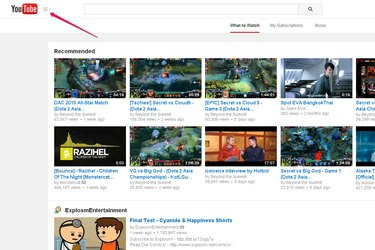
Κουμπί οδηγού κοντά στο λογότυπο του YouTube
Πίστωση εικόνας: Η εικόνα είναι ευγενική προσφορά της Google
Επισκεφτείτε το YouTube και συνδεθείτε στον ιστότοπο. Κάντε κλικ στις τρεις οριζόντιες λωρίδες κοντά στο λογότυπο του YouTube στο επάνω μέρος της σελίδας για να ανοίξετε τον Οδηγό.
Διαφήμιση
Το βίντεο της ημέρας
Βήμα 2

Λίστα playlist στον Οδηγό YouTube
Πίστωση εικόνας: Η εικόνα είναι ευγενική προσφορά της Google
Επιλέξτε τη λίστα αναπαραγωγής που θέλετε να επεξεργαστείτε από τον Οδηγό.
Βήμα 3
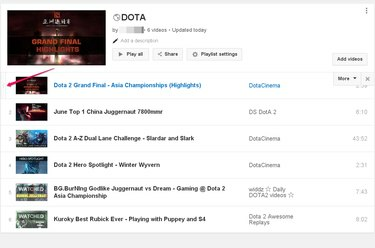
Γκρι γραμμή στο αριστερό άκρο ενός βίντεο
Πίστωση εικόνας: Η εικόνα είναι ευγενική προσφορά της Google
Τοποθετήστε το ποντίκι σας πάνω από την αριστερή άκρη του πρώτου βίντεο που θέλετε να μετακινήσετε προς τα πάνω ή προς τα κάτω στη λίστα μέχρι να εμφανιστεί μια γκρι γραμμή και ο δρομέας του ποντικιού σας μετατραπεί σε βέλος με τέσσερις κεφαλές.
Διαφήμιση
Βήμα 4
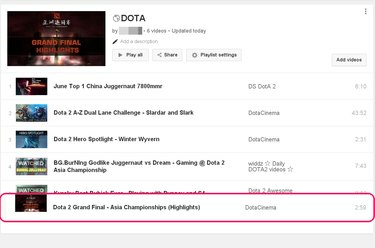
Το επιλεγμένο βίντεο σύρεται προς τα κάτω στη λίστα αναπαραγωγής.
Πίστωση εικόνας: Η εικόνα είναι ευγενική προσφορά της Google
Κάντε κλικ και κρατήστε πατημένο το κουμπί του ποντικιού σας. Τώρα μπορείτε να σύρετε το βίντεο σε υψηλότερη ή χαμηλότερη θέση στη λίστα αναπαραγωγής. Μόλις είστε ικανοποιημένοι με τη θέση του βίντεο, αφήστε το κουμπί του ποντικιού σας. Επαναλάβετε αυτήν τη διαδικασία για κάθε βίντεο του οποίου τη θέση στη λίστα αναπαραγωγής θέλετε να τροποποιήσετε. Το YouTube αποθηκεύει αυτόματα τις αλλαγές που κάνετε στη λίστα αναπαραγωγής σας.
Διαφήμιση
Αυτόματη ταξινόμηση της λίστας αναπαραγωγής
Βήμα 1
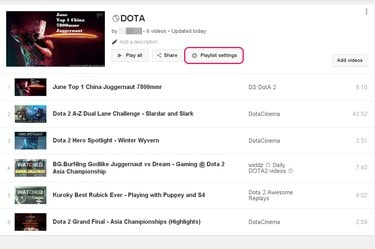
Κουμπί "Ρυθμίσεις λίστας αναπαραγωγής" στο πρόγραμμα επεξεργασίας λίστας αναπαραγωγής
Πίστωση εικόνας: Η εικόνα είναι ευγενική προσφορά της Google
Κάντε κλικ στις "Ρυθμίσεις λίστας αναπαραγωγής" στο πρόγραμμα επεξεργασίας λίστας αναπαραγωγής YouTube. Μπορείτε να ανοίξετε το πρόγραμμα επεξεργασίας επιλέγοντας το όνομα της λίστας αναπαραγωγής που θέλετε να επεξεργαστείτε από τον Οδηγό YouTube.
Διαφήμιση
Βήμα 2
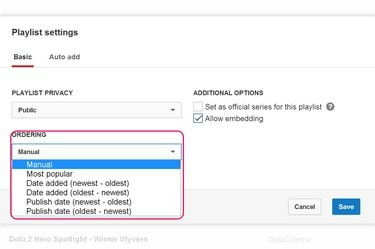
Αναπτυσσόμενο μενού "Παραγγελία" στο παράθυρο ρυθμίσεων της λίστας αναπαραγωγής
Πίστωση εικόνας: Η εικόνα είναι ευγενική προσφορά της Google
Ανοίξτε το αναπτυσσόμενο μενού "Παραγγελία" και επιλέξτε πώς θέλετε το YouTube να ταξινομεί τη λίστα αναπαραγωγής σας -- συμπεριλαμβανομένων τυχόν βίντεο που θα προσθέσετε σε αυτήν στο μέλλον.
Βήμα 3

Κουμπί "Αποθήκευση" στο κάτω μέρος του παραθύρου ρυθμίσεων της λίστας αναπαραγωγής.
Πίστωση εικόνας: Η εικόνα είναι ευγενική προσφορά της Google
Κάντε κλικ στο "Αποθήκευση" για να αποθηκεύσετε τις νέες ρυθμίσεις της λίστας αναπαραγωγής σας.
Υπόδειξη
Η οθόνη επεξεργασίας λίστας αναπαραγωγής σάς επιτρέπει επίσης να πραγματοποιήσετε άλλες χρήσιμες επεξεργασίες στην επιλεγμένη λίστα αναπαραγωγής, όπως να αλλάξετε το όνομά της ή την περιγραφή της.
Προειδοποίηση
Από τη δημοσίευση, δεν είναι ακόμη δυνατή η αναδιάταξη των κομματιών από τη λίστα αναπαραγωγής YouTube στην έκδοση iOS ή Android της εφαρμογής YouTube.
Διαφήμιση


